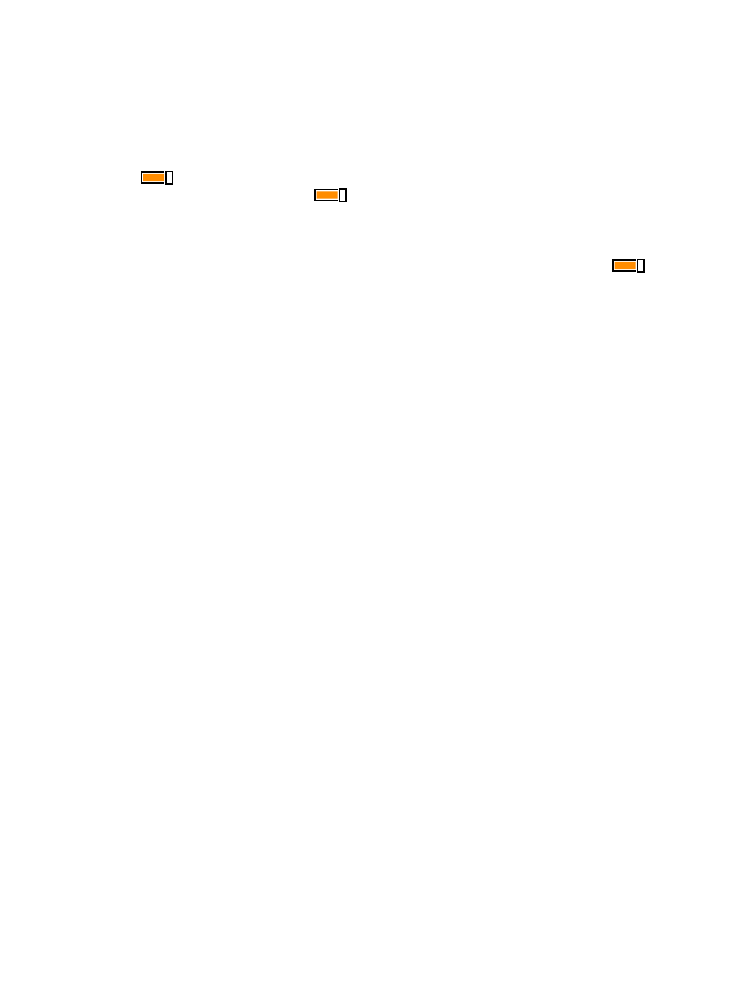
Stvaranje pričuvnih kopija i vraćanje podataka na telefonu
Nezgode se događaju – stoga postavite telefon da stvara pričuvne kopije postavki, kao što je
izgled početnog zaslona, te ostalih sadržaja na Microsoftovom računu.
Potreban vam je Microsoftov račun da biste stvorili pričuvne kopije telefona.
1. Na početnom zaslonu s vrha zaslona prevucite prema dolje i dodirnite SVE POSTAVKE >
sigurnosno kopiranje.
2. Ako se to od vas zatraži, prijavite se na Microsoftov račun.
3. Odaberite za što želite stvoriti pričuvnu kopiju i na koji način. Možete postaviti telefon da
automatski stvara pričuvne kopije popisa aplikacija, postavki i SMS-ova. Za automatsko
stvaranje pričuvnih kopija budućih videozapisa ili fotografija najbolje kvalitete u OneDrive,
potrebna vam je WiFi veza.
© 2015 Microsoft Mobile. Sva prava pridržana.
124
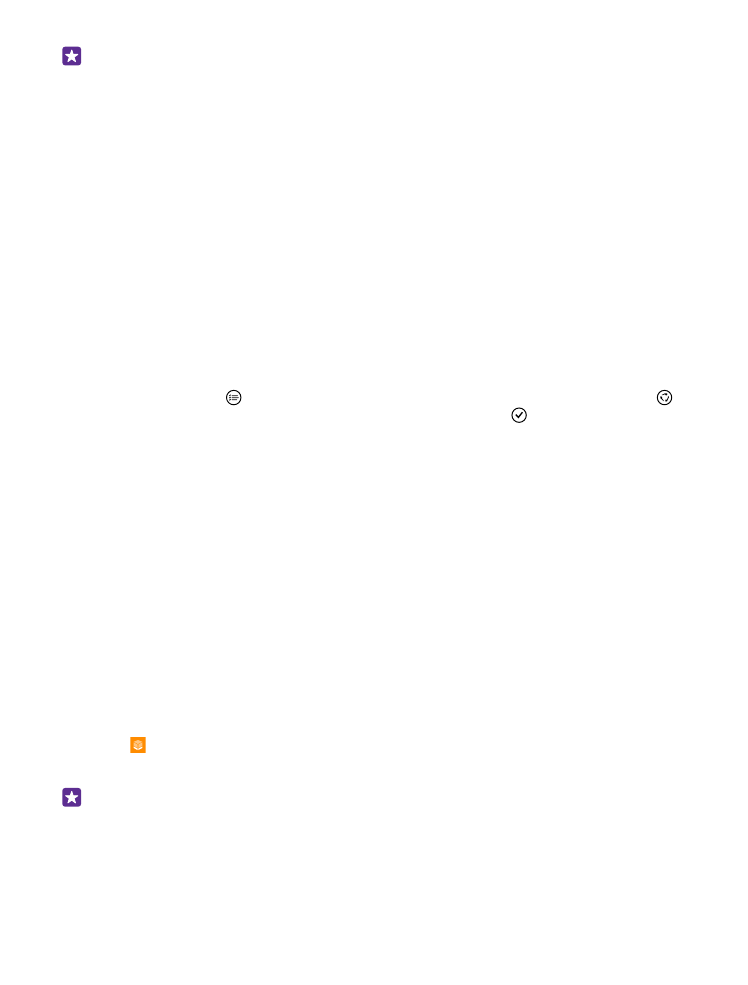
Savjet: Ne morate odvojeno stvarati pričuvne kopije kontakata i kalendarskih događaja.
Telefon automatski stvara pričuvne kopije i sinkronizira ih s Microsoftovim računom.
Ako neke preuzete aplikacije nisu uključene u pričuvne kopije, možete ih ponovno besplatno
preuzeti s usluge Trgovina, pod uvjetom da je aplikacija dostupna. Trgovina pamti aplikacije
koje ste kupili pa ih ne morate opet platiti. Mogu se primijeniti troškovi prijenosa podataka.
Dodatne informacije zatražite od svog davatelja mrežnih usluga.
Pričuvne kopije telefona nisu vidljive u glavnom prikazu za OneDrive, ali možete ih pronaći u
postavkama za OneDrive. Provjerite people.live.com za pričuvne kopije kontakata i
calendar.live.com za kalendarske događaje.
Za informacije o sigurnosti podataka u OneDrive idite na windows.microsoft.com/en-gb/
onedrive/security.
Za stvaranje pričuvnih kopija ostalog sadržaja, kao što je glazba, spojite telefon s računalom
i slijedite upute na zaslonu računala. Imate 2 opcije: sinkronizacija sadržaja između telefona i
računala pomoću aplikacije Windows Phone za radnu površinu ili povlačenje i ispuštanje
sadržaja s telefona na računalo u upravitelju datoteka, primjerice u programu Windows
Explorer.
Pričuvno kopiranje prethodno snimljenih fotografija na OneDrive
Dodirnite Fotografije > , odaberite fotografije ili albume koje želite prenijeti, dodirnite >
OneDrive, odaberite kamo želite prenijeti fotografije pa dodirnite .
Da biste provjerili fotografije za koje ste stvorili pričuvnu kopiju, prijavite se na svoj račun
OneDrive na bilo kojem uređaju i provjerite mapu u koju ste spremili fotografije.
Vraćanje podataka iz pričuvnih kopija
Podatke iz pričuvnih kopija možete vratiti nakon ažuriranja ili vraćanja izvornih postavki
softvera telefona ili pri postavljanju novog telefona. Prijavite se na Microsoftov račun i slijedite
upute prikazane na telefonu. Za ponovno postavljanje postavki telefona na početnom zaslonu
s vrha zaslona prevucite prema dolje i dodirnite SVE POSTAVKE > o telefonu > ponovno
postavljanje telefona. Ponovnim postavljanjem postavki vraćaju se tvorničke postavke i briše
sav osobni sadržaj, ali možete vratiti podatke iz pričuvnih kopija nakon što se prijavite na
Microsoftov račun.